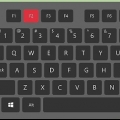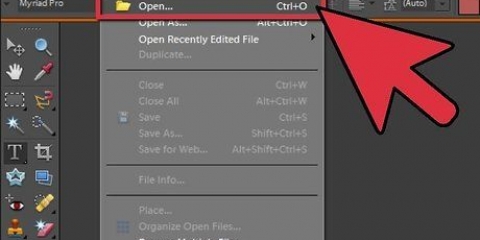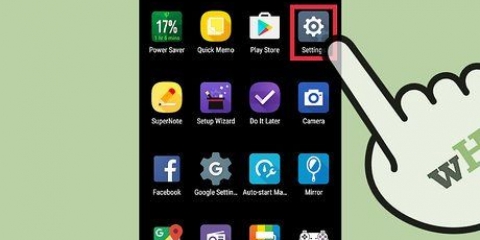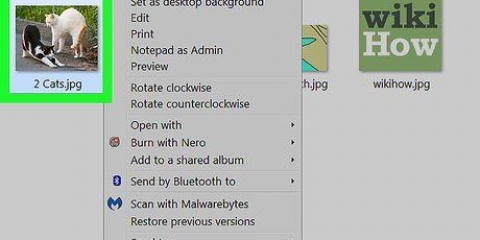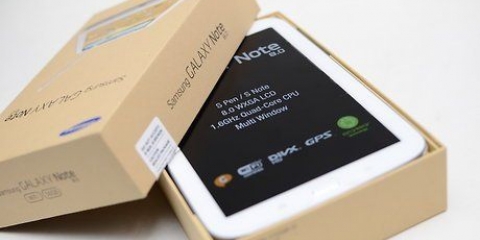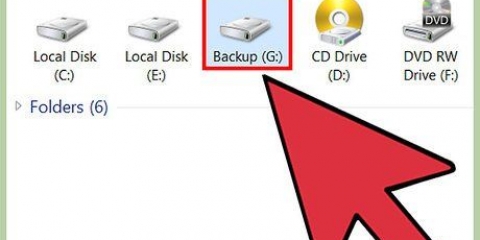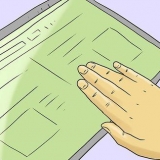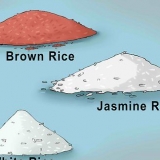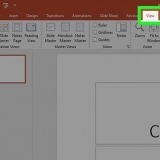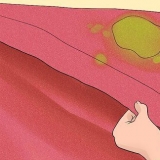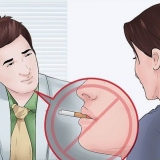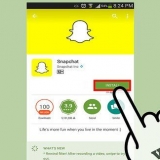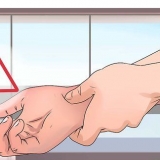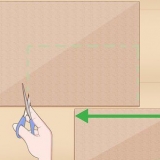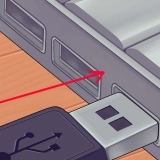Machen Sie sich Sorgen um die Sicherheit Ihres Netzwerks oder die eines anderen? Der Schutz Ihres Routers vor unerwünschten Eindringlingen ist eine der Grundlagen für ein sicheres Netzwerk. Eines der grundlegenden Werkzeuge für diese Aufgabe ist Nmap oder Network Mapper. Dieses Programm scannt aus.ein. ein Ziel und meldet, welche Ports geöffnet und welche geschlossen sind. Sicherheitsspezialisten verwenden dieses Programm, um die Sicherheit eines Netzwerks zu testen.
Schritte
Methode 1 von 2: Mit Zenmap
1.
Laden Sie das Nmap-Installationsprogramm herunter. Sie können dies kostenlos von der Website des Entwicklers herunterladen. Es wird dringend empfohlen, es direkt vom Entwickler herunterzuladen, um Viren oder gefälschte Dateien zu vermeiden. Das Installationspaket von Nmap enthält Zenmap, die grafische Benutzeroberfläche für Nmap, die es Neulingen erleichtert, Scans durchzuführen, ohne Befehle erlernen zu müssen.
- Das Zenmap-Programm ist für Windows, Linux und Mac OS X verfügbar. Auf der Nmap-Website finden Sie die Installationsdateien für alle Betriebssysteme.
2. Nmap installieren. Führen Sie das Installationsprogramm aus, sobald der Download abgeschlossen ist. Sie werden gefragt, welche Komponenten Sie installieren möchten. Um die Vorteile von Nmap voll auszuschöpfen, lassen Sie sie alle aktiviert. Nmap installiert keine Adware oder Spyware.
3. Führen Sie das GUI-Programm Zenmap von Nmap aus. Wenn Sie die Einstellungen während der Installation als Standard belassen haben, sollten Sie ein Symbol dafür auf Ihrem Desktop sehen. Wenn nicht, schauen Sie im Startmenü nach. Beim Öffnen von Zenmap wird das Programm gestartet.
4. Geben Sie das Ziel für den Scan ein. Das Zenmap-Programm macht das Scannen zu einem ziemlich einfachen Vorgang. Der erste Schritt zur Durchführung eines Scans ist die Auswahl Ihrer Zielgruppe. Sie können eine Domain hinzufügen (Beispiel.com), geben Sie eine IP-Adresse ein (127.0.0.1), eine Netzwerkadresse (192.168.1.0/24) oder eine Kombination davon.
Je nach Intensität und Zweck des Scans kann die Durchführung eines Nmap-Scans gegen die Bedingungen Ihres ISP verstoßen und verdächtig erscheinen. Überprüfen Sie immer die Gesetzgebung in Ihrem Land und Ihren ISP-Vertrag, bevor Sie einen Nmap-Scan auf anderen Zielen als Ihrem eigenen Netzwerk durchführen.
5. Wähle dein Profil. Profile sind voreingestellte Gruppen von Modifikatoren, die ändern, was gescannt wird. Mit den Profilen können Sie schnell verschiedene Arten von Scans auswählen, ohne die Parameter in der Befehlszeile eingeben zu müssen. Wählen Sie das Profil, das Ihren Anforderungen am besten entspricht:
Intensiver Scan - Ein umfassender Scan. Umfasst Betriebssystemerkennung, Versionserkennung, Skript-Scanning, Traceroute und bietet aggressives Scan-Timing. Dies wird als "intrusiver Scan" angesehen.Ping-Scan - Dieser Scan erkennt, ob die Ziele online sind, ohne Ports zu scannen.schneller Scan - Dies ist aufgrund des aggressiven Timings und da nur ausgewählte Ports gescannt werden, schneller als ein normaler Scan.regelmäßiger Scan - Dies ist der Standard-Nmap-Scan ohne Parameter. Es gibt einen Ping zurück und zeigt offene Ports des Ziels an.6. Klicken Sie auf Scannen, um mit dem Scannen zu beginnen. Die aktiven Ergebnisse des Scans werden in der Registerkarte Ausgabe von Nmap angezeigt. Die Scandauer hängt vom ausgewählten Scanprofil, der physischen Entfernung des Ziels und der Netzwerkkonfiguration ab.
7. Lesen Sie Ihre Ergebnisse. Sobald der Scan abgeschlossen ist, sehen Sie unten auf der Registerkarte Nmap-Ausgabe die Meldung `Nmap done`. Jetzt können Sie die Ergebnisse abhängig von der Art des durchgeführten Scans sehen. Alle Ergebnisse werden auf der Hauptregisterkarte Ausgabe von Nmap angezeigt, aber Sie können die anderen Registerkarten verwenden, um weitere Informationen zu bestimmten Daten zu erhalten.
Ports/Hosts - Auf dieser Registerkarte werden die Ergebnisse Ihres Port-Scans angezeigt, einschließlich der Dienste dieser Ports.Topologie - Dies zeigt die Traceroute für den von Ihnen durchgeführten Scan an. Hier sehen Sie, wie viele Hops Ihre Daten durchlaufen, um das Ziel zu erreichen.Gastgeberdetails - Diese enthält eine Übersicht über Ihr durch Scans erhaltenes Ziel, wie die Anzahl der Ports, IP-Adressen, Hostnamen, Betriebssysteme usw.scannt - Auf dieser Registerkarte werden die Befehle Ihrer zuvor ausgeführten Scans gespeichert. Ermöglicht schnelles erneutes Scannen mit einem bestimmten Parametersatz.Methode2 von 2: Verwenden der Befehlszeile
1. Nmap installieren. Bevor Sie Nmap verwenden, müssen Sie die Software installieren, damit Sie sie über die Befehlszeile Ihres Betriebssystems ausführen können. Nmap ist klein und kostenlos vom Entwickler erhältlich. Folgen Sie den Anweisungen unten für Ihr Betriebssystem:
Linux - Laden Sie Nmap aus Ihrem Repository herunter und installieren Sie es. Nmap ist für die meisten Linux-Repositorys verfügbar. Führen Sie je nach Distribution den folgenden Befehl aus:- Roter Hut, Fedora, SUSE
rpm -vhU http://nmap.org/dist/nmap-6.40-1.i386.U/min (32-Bit) ODER
rpm -vhU http://nmap.org/dist/nmap-6.40-1.x86_64.U/min (64-Bit) - Debian, Ubuntu
sudo apt-get install nmap
Fenster - Laden Sie das Nmap-Installationsprogramm herunter. Sie können dies kostenlos von der Website des Entwicklers herunterladen. Es wird dringend empfohlen, dass Sie direkt vom Entwickler herunterladen, um mögliche Viren oder gefälschte Dateien zu vermeiden. Mit dem Installationsprogramm können Sie die Befehlszeilentools von Nmap schnell installieren, ohne sie in den richtigen Ordner extrahieren zu müssen.Wenn Sie die grafische Benutzeroberfläche von Zenmap nicht möchten, können Sie sie während des Installationsvorgangs deaktivieren.
Mac OS X – Laden Sie die Disk-Image-Datei Nmap . herunter. Dies kann kostenlos von der Website des Entwicklers heruntergeladen werden. Es wird dringend empfohlen, dass Sie direkt vom Entwickler herunterladen, um mögliche Viren oder gefälschte Dateien zu vermeiden. Verwenden Sie das mitgelieferte Installationsprogramm, um Nmap auf Ihrem System zu installieren. Nmap erfordert OS X 10.6 oder höher.
2. Öffnen Sie die Befehlszeile. Nmap-Befehle werden über die Befehlszeile gestartet und die Ergebnisse werden unter dem Befehl angezeigt. Sie können Variablen verwenden, um den Scan zu ändern. Sie können den Scan von jedem Verzeichnis auf der Befehlszeile ausführen.
Linux - Öffnen Sie das Terminal, wenn Sie eine GUI für Ihre Linux-Distribution verwenden. Der Standort des Terminals variiert je nach Verteilung.Fenster- Sie können darauf zugreifen, indem Sie die Windows-Taste + R drücken und `cmd` in das Ausführungsfeld eingeben. Drücken Sie in Windows 8 die Windows-Taste + X und wählen Sie Eingabeaufforderung aus dem Menü. Sie können einen Nmap-Scan von einem anderen Ordner aus ausführen.Mac OS X - Öffnen Sie die Terminal-Anwendung im Unterordner Utility des Ordners Programme.3. Scannen Sie die Tore Ihrer Zielgruppe. Um einen Standardscan durchzuführen, geben Sie nmap . Dies wird das Ziel anpingen und die Ports scannen. Dies ist ein Scan, der leicht erkannt werden kann. Die Ergebnisse werden auf dem Bildschirm angezeigt. Möglicherweise müssen Sie erneut nach oben scrollen, um alle Ergebnisse zu sehen.
Abhängig von der Intensität und dem Zweck des Scans kann die Durchführung eines Nmap-Scans gegen die Geschäftsbedingungen Ihres ISP verstoßen und verdächtig erscheinen. Überprüfen Sie immer die Gesetze in Ihrem Land und Ihren ISP-Vertrag, bevor Sie Nmap-Scans auf anderen Zielen als Ihrem eigenen Netzwerk ausführen.
4. Führen Sie einen benutzerdefinierten Scan durch. Sie können Variablen in der Befehlszeile verwenden, um die Parameter des Scans zu ändern, was zu detaillierteren oder weniger detaillierten Ergebnissen führt. Das Ändern der Scan-Variablen ändert die Gründlichkeit des Scans. Sie können mehrere Variablen hinzufügen, die durch ein Leerzeichen getrennt sind. Sie platzieren Variablen vor dem Ziel: nmap
-sS - Dies ist ein SYN-Stealth-Scan. Es ist weniger auffindbar als ein Standardscan, kann aber länger dauern. Viele moderne Firewalls können einen –sS-Scan erkennen.-sn - Dies ist ein Ping-Scan. Dadurch wird das Port-Scanning deaktiviert und nur überprüft, ob der Host online ist.-Ö - Dies ist ein Scan des Betriebssystems. Der Scan versucht, das Zielbetriebssystem zu ermitteln.-ein - Diese Variable verwendet einige der am häufigsten verwendeten Scans: Betriebssystemerkennung, Versionserkennung, Skript-Scan und Traceroute.-F - Dadurch wird der Schnellmodus aktiviert und die Anzahl der zu scannenden Ports reduziert.-v - Dadurch werden mehr Informationen in Ihren Ergebnissen angezeigt, sodass sie leichter zu lesen sind.5. Führen Sie den Scan in eine XML-Datei aus. Sie können Ihre Scanergebnisse in eine XML-Datei ausgeben lassen, um sie in jedem Webbrowser leicht lesen zu können. Dazu benötigen Sie die Variable -Ochse sowie einen Dateinamen für die neue XML-Datei geben. Ein vollständiger Befehl könnte so aussehen nmap –oX Scan-Ergebnisse.xml .
Die XML-Datei wird an Ihrem aktuellen Arbeitsplatz gespeichert.
Tipps
- Ziel reagiert nicht? Platzieren Sie den Parameter `-P0` hinter dem Scan. Dadurch wird Nmap gezwungen, mit dem Scannen zu beginnen, auch wenn das Programm denkt, dass das Ziel nicht existiert. Dies ist nützlich, wenn der Computer von einer Firewall blockiert wird.
- Fragt sich, wie der Scan läuft? Drücken Sie während des Scanvorgangs die Leertaste oder eine beliebige Taste, um den Fortschritt von Nmap anzuzeigen.
- Wenn das Scannen ewig zu dauern scheint (zwanzig Minuten oder länger), fügen Sie dem Befehl den Parameter `-F` hinzu, damit Nmap nur die am häufigsten verwendeten Ports scannt.
Warnungen
Wenn Sie häufig Nmap-Scans ausführen, denken Sie daran, dass Ihr ISP (Internet Service Provider) möglicherweise Fragen stellt. Einige ISPs scannen regelmäßig nach Nmap-Datenverkehr und Nmap ist nicht gerade das unauffälligste Tool. Nmap ist ein sehr bekanntes Tool, das von Hackern verwendet wird, daher müssen Sie es möglicherweise erklären.
- Stellen Sie sicher, dass Sie die Berechtigung zum Scannen des Ziels haben! Scannen von www.Weißes Haus.Die Regierung bittet nur um Ärger. Wenn Sie ein Ziel scannen möchten, versuchen Sie es mit scanme.nmap.org. Dies ist ein Testcomputer, der vom Autor von Nmap eingerichtet wurde und der kostenlos und ohne Rauschen gescannt werden kann.
"Ausführen eines einfachen scans mit nmap"